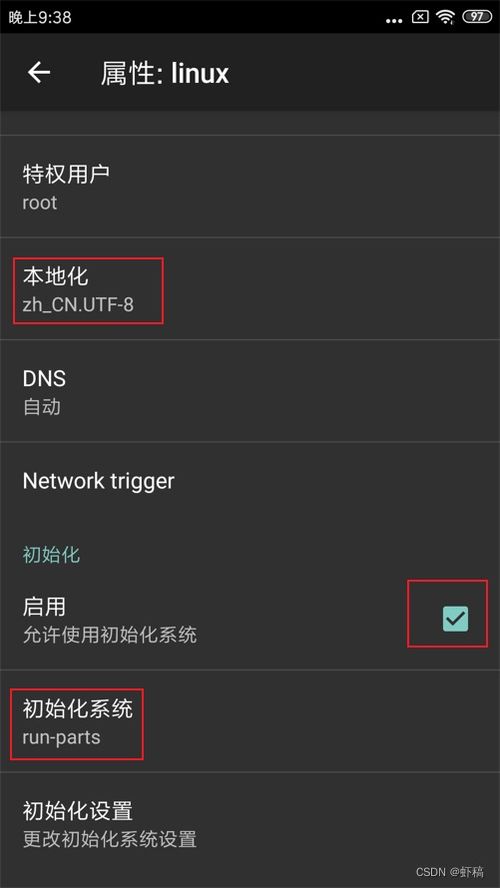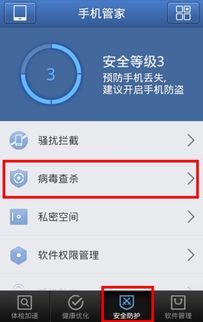- 时间:2025-08-14 09:13:53
- 浏览:
你有没有遇到过这种情况:手机里装了太多软件,不仅占用了宝贵的存储空间,还让手机运行变得缓慢?别急,今天就来教你怎么用ADB(Android Debug Bridge)这个小神器,轻松删除安卓系统软件,让你的手机焕然一新!
ADB是什么?
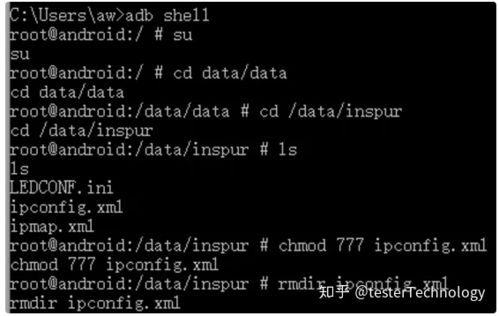
ADB,全称Android Debug Bridge,是谷歌官方提供的一个用于调试安卓设备的工具。它允许你通过电脑与安卓设备进行通信,执行各种操作,比如安装、卸载应用,甚至修改系统设置。虽然听起来有点高大上,但其实操作起来非常简单。
准备工作

在开始之前,你需要准备以下几样东西:
1. 电脑:一台运行Windows、MacOS或Linux系统的电脑。
2. 安卓设备:一部已经开启开发者选项的安卓手机或平板。
3. USB线:一根用于连接电脑和安卓设备的USB线。
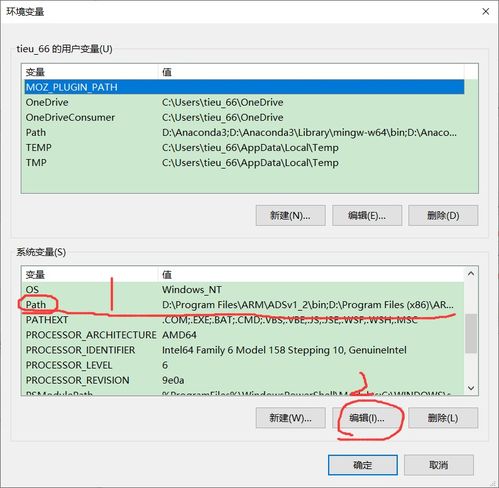
4. ADB驱动:从谷歌官网下载并安装ADB驱动。
开启开发者选项
1. 在安卓设备上,进入“设置”。
2. 向下滚动,找到“关于手机”或“关于设备”。
3. 连续点击“版本号”或“软件信息”,直到屏幕上出现“您现在是一名开发者”的提示。
4. 返回“设置”界面,找到“开发者选项”,开启它。
连接设备
1. 将USB线的一端插入电脑,另一端插入安卓设备。
2. 在电脑上打开ADB驱动安装好的文件夹。
3. 按住Shift键,右键点击空白处,选择“在此处打开命令窗口”。
4. 在命令窗口中,输入以下命令,检查设备是否连接成功:
adb devices
如果看到设备列表,说明连接成功。
删除系统软件
1. 在命令窗口中,输入以下命令,列出所有已安装的应用:
adb shell pm list packages
2. 找到你想删除的系统软件包名,例如“com.android.systemui”。
3. 输入以下命令,删除该软件:
adb shell pm uninstall --user 0 包名
注意:将“包名”替换为你想要删除的系统软件的包名。
4. 删除完成后,输入以下命令重启设备:
adb reboot
注意事项
1. 在删除系统软件之前,请确保你了解该软件的功能和作用,以免影响系统稳定性。
2. 删除系统软件可能会导致系统设置丢失,请谨慎操作。
3. 如果在操作过程中遇到问题,可以尝试重新连接设备或重启电脑。
通过使用ADB删除安卓系统软件,你可以轻松清理手机存储空间,提高手机运行速度。不过,在操作过程中,一定要谨慎行事,以免造成不必要的麻烦。希望这篇文章能帮到你,让你的手机焕然一新!